HL-2250DN
Perguntas mais frequentes e Resolução de problemas |
ENCRAV. INTERIOR
Quando a mensagem ENCRAV. INTERIOR aparecer, a seguinte indicação de LEDs é mostrada no painel de controle. O LED Error está intermitente.
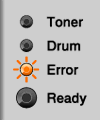
Por favor siga os passos abaixo para solucionar o problema:
- Abra a tampa frontal e deixe o equipamento arrefecer pelo menos durante 10 minutos.
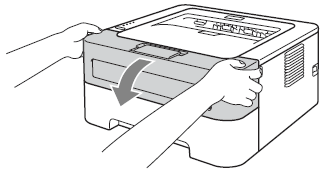
Para prevenir qualquer degradação da qualidade de impressão, NÃO toque nas partes sombreadas indicadas na ilustração.
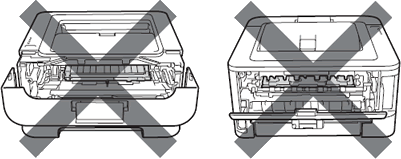
- Calmamente retire para fora o conjunto da unidade de tambor e cartucho de toner. O papel encravado poderá ser puxado juntamente com o conjunto da unidade de tambor e cartucho de toner, ou isto poderá fazer com que o papel se solte e assim o possa puxar para fora da abertura do tabuleiro de papel.
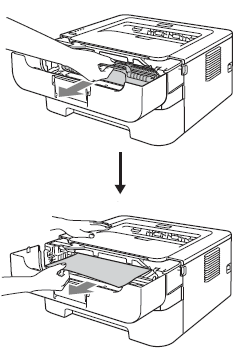
- Recomendamos que coloque o conjunto da unidade de tambor e cartucho de toner sobre uma folha de papel ou pano descartável para o caso de derramar acidentalmente toner.
- Para prevenir danos ao equipamento provocados por electricidade estática, NÃO toque nos electrodos indicados na ilustração.
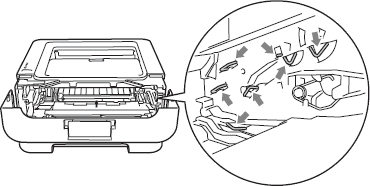
- Manuseie cuidadosamente o cartucho de toner. Se derramar toner sobre as suas mãos ou roupa, remova-o lavando ou passando por água fria corrente.
- Para prevenir danos ao equipamento provocados por electricidade estática, NÃO toque nos electrodos indicados na ilustração.
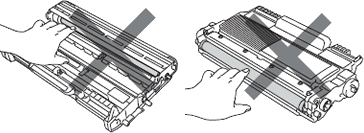
- Coloque de novo o conjunto da unidade de tambor e cartucho de toner no equipamento.
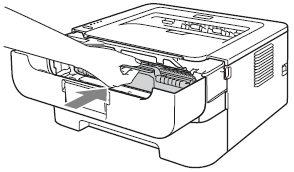
- Feche a tampa frontal.
- Certifique-se que o LED Error está apagado, o LED Ready acende. Se o equipamento não começar a imprimir automáticamente, prima o botão GO..
- Remova sempre todo o papel do tabuleiro de papel e ajuste as patilhas quando adicionar mais papel. Esta operação ajuda a prevenir que mais que uma folha seja puxada de uma vez e previne encravamentos de papel.
- Por favor confirme que instalou tanto o cartucho de toner e a unidade de tambor no equipamento. Se não instalou a unidade de tambor, ou instalou a unidade de tambor incorrectamente, então isto poderá originar encravamentos de papel no seu equipamento Brother.
Feedback sobre o conteúdo
Para nos ajudar a melhorar o nosso suporte, dê-nos abaixo o seu feedback.
